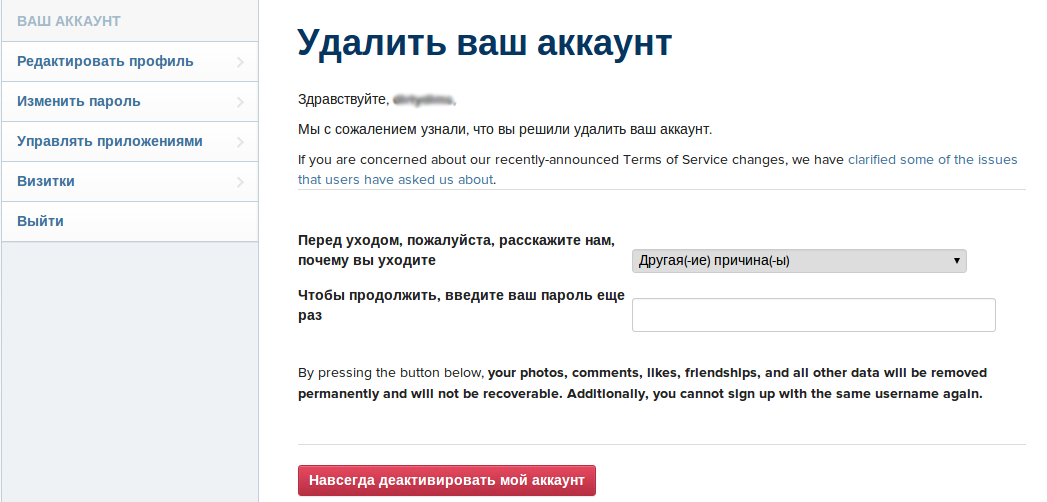Как удалить Инстаграм?
Наш ответ:
Кто-то совсем недавно открыл для себя мир удивительной социальной сети Инстаграм, а кто-то уже так ею насытился, что больше не хочет там появляться. У таких пользователей первым возникшим вопросом будет «как удалить инстаграм?»
В этой заметке мы дадим подробные инструкции о том, как закрыть свой профиль в инстаграме.
1. Удалите мобильное приложение инстаграм из телефона или из планшета. Вам оно больше не понадобится. Если Вы используете iphone, то удерживайте иконку пальцем несколько секунд до тех пор, пока она не начнет «дергаться». Затем нажмите в левом верхнем углу «крестик» и подтвердите удаление. Если у Вас устройство с ОС Android, то войдите в «меню», выберите «управление приложениями», найдите в разделе «сторонние» Инстаграм, удалите его и подтвердите действие.
2. Теперь следует разобраться в том, как удалить аккаунт в инстаграме. Первым делом через браузер зайдите на официальную страницу инстаграм www.
3. Войдите в свой аккаунт в инстаграме. Просто как обычно введите логин, пароль и нажмите кнопку «Войти».
4. Далее, справа откройте меню и выберите пункт «Редактирование профиля» (Edit profile).
5. Промотайте страницу вниз до самого конца, и справа вы увидите надпись: «Я хотел бы удалить свой аккаунт» (I’d like to delete my account). Нажмите её.
6. Но прежде чем закрыть профиль в инстаграме, следует указать причину такого решения. Сочинять ничего не требуется, ведь информацию собирают для статистики. Вам будет предложено несколько вариантов для ответа.
7. Далее, чтобы продолжить, Вас попросят ввести пароль еще раз. Введите его.
8. Если вы все сделали правильно, в конце появится надпись в красной рамке «Навсегда деактивировать мой аккаунт». Нажмите её и ваш аккаунт в инстаграме удалится навсегда.
Нажмите её и ваш аккаунт в инстаграме удалится навсегда.
Почему требуется сделать так много, чтобы удалиться из инстаграм? Просто на каждом этапе вам дают возможность еще раз подумать о правильности такого радикального решения. Возможно, вы просто разместили пару неудачных фотографий или вам написали несколько противных комментариев. В этом случае можно просто удалить фото или комментарий под ним, а пользователя, написавшего гадость – заблокировать. Если вы удалите страницу в инстаграм полностью, то восстановить фотографии, видео, лайки, подписки, комментарии будет невозможно.
ВАЖНО. Дорогие читатели, если вы не знаете свой пароль от инстаграм, то Вам следует сначала его восстановить, иначе читать о том как удалить страницу в инстаграме будет бессмысленно. Сначала сделайте это, а затем следуйте вышеописанной информации. Восстановить пароль можно, воспользовавшись соответствующей функцией «забыли пароль?».
Если Вы не помните свой логин и пароль, то можно попробовать обратиться в тех. поддержку, но гарантированной помощи вы можете и не получить. Таким образом, если вы не можете войти в свой аккаунт, то и удалить его не получится.
поддержку, но гарантированной помощи вы можете и не получить. Таким образом, если вы не можете войти в свой аккаунт, то и удалить его не получится.
Как удалиться из инстаграмма и потом вернуться. Как восстановить удаленный аккаунт в Instagram
Но что делать, если профиль в Instagram больше не нужен ни под каким предлогом? Он занимает слишком много времени, или там завёлся какой-то особенно приставучий поклонник или ненавистник. А, может быть, просто надоел до чёртиков. В таком случае выход всё равно есть, и удалить профиль в Instagram достаточно легко. С последними изменениями интерфейса разработчиками сделать это стало не так элементарно, как раньше, но проблем удаление доставить не должно.
Не стоит рубить с плеча и удалять аккаунт в Instagram навсегда. Ведь в будущем он может ещё пригодиться. Поэтому можно банально не заходить в приложение и даже удалить его с телефона, чтобы не было соблазна. А сам аккаунт просто закрыть для просмотра через настройки – тогда фотографии никто не увидит. Но если вы твёрдо решили избавиться от Инстаграма, тогда нужно воспользоваться следующими методами.
Но если вы твёрдо решили избавиться от Инстаграма, тогда нужно воспользоваться следующими методами.
В первую очередь нужно выгрузить все свои фотографии из профиля на компьютер или телефон. В противном случае они исчезнут вместе с ним, что может очень огорчить тех пользователей, которые больше нигде не имели этих изображений. Как правило, сделанные на смартфон фотографии автоматически сохраняются на нём, но не всегда. Так что можно зайти в Настройки через мобильное приложение и найти пункт «Сохранить в коллекции». А затем передвинуть ползунок «Оригиналы» на положение «включено».
Если вам нужно скинуть фотографии непосредственно на ПК, можно воспользоваться сайтом instaport.me. Конечно, для этого придётся ввести свои логин и пароль от Инстаграма, но ведь вы всё равно собрались его удалять, не так ли? Так что можно и пожертвовать. Нужно будет просто войти на сайт и кликнуть на функцию «Download .zip file», выставить чуть ниже «all my photos» (то есть выгружать все фотографии), а после этого нажать на большую кнопку Start Export.
Если же вы просто хотите «переехать» на другой аккаунт, но старый оставлять не хочется, желательно перед этим посохранять ещё и ссылки на самые важные и интересные вам профили других людей. Поскольку искать каждого отдельно через поиск будет скучно и долго, можно просто пробежаться по их страничкам и сохранить ссылки в отдельный файл. После создания нового аккаунта не придётся искать всех заново. Достаточно будет просто вбить ссылки по очереди в браузер и подписаться на эти странички заново.
Странен тот факт, что через мобильное приложение удалить свой аккаунт невозможно. Такая популярная сеть просто не обеспечила своё ограниченное в функционале приложение столь банальной возможностью. Поэтому придётся воспользоваться персональным компьютером, чтобы сделать это.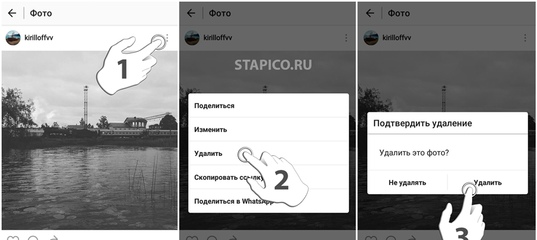
Для начала требуется зайти на сайт Instagram и войти под своим логином и паролем. Именно тем логином, который предполагается удалить. Нужно зайти на главную страницу профиля при помощи выделенной кнопки на скриншоте, а затем нажать на «Редактировать профиль».
Пользователь окажется в редактировании профиля, где и нужно будет проводить удаление профиля. К сожалению, сейчас разработчики Инстаграма по какой-то причине запрятали надпись, которая может помочь полностью удалить аккаунт в социальной сети. Поэтому придётся ещё постараться, чтобы отыскать необходимую функцию.
Итак, чтобы найти функцию удаления, следует промотать до упора окно редактирования аккаунта и отыскать неприметную синюю надпись в правом нижнем углу. Как видно, сейчас есть возможность только временно заблокировать свой профиль, что не очень-то удобно. Это очередной соблазн остаться в Instagram.
Однако не стоит покупаться на эту надпись. Надо нажать на неё и войти в меню, где будет предлагаться временная блокировка профиля. По-прежнему не будет ни единого намёка на то, как же полностью уничтожить вашу страницу в Инстаграме навсегда. Но если же вы решите не удалять, а просто деактивировать аккаунт, достаточно выбрать причину из выпадающего списка и ввести пароль профиля, а затем нажать на большую красную кнопку.
По-прежнему не будет ни единого намёка на то, как же полностью уничтожить вашу страницу в Инстаграме навсегда. Но если же вы решите не удалять, а просто деактивировать аккаунт, достаточно выбрать причину из выпадающего списка и ввести пароль профиля, а затем нажать на большую красную кнопку.
Однако если это вас не останавливает, можно пойти дальше и избавиться от профиля навсегда. Для этого придётся немного изменить ссылку в строке браузера. Так как по какой-то причине прямой кнопки доступа не наблюдается, придётся упрощать задачу.
Для этого поднимаемся снова в самое начало и заходим в адресную строку браузера. Потребуется изменить самое последнее слово в ссылке, чтобы попасть в раздел полного удаления профиля . То есть слово temporary (временно) изменить на permanent (постоянно).
Здесь мы видим грустное прощальное письмо от Инстаграма и предложение прояснить кое-какие моменты, из-за которых, возможно, аккаунт и удаляется. Но чтобы сделать это окончательно, нужно просто выбрать причину из списка и ввести пароль от удаляемого профиля.
Примечательно, что невозможно будет заново зарегистрировать то же самое имя пользователя, которое было применено при создании уже удалённого профиля. Также пропадут все фотографии и прочие взаимодействия с людьми в социальной сети. Но так как все приготовления перед удалением уже были проведены, то бояться нечего – смело можно удалять аккаунт и больше не пользоваться надоевшей учётной записью. При сильном желании всегда можно начать сначала.
Как не была бы хороша фотографическая соцсеть Instagram, а всё-таки её пользователи (даже очень знаменитые) задаются вопросом, как удалить Инстаграм-аккаунт с компьютера. Да-да, вы не ошиблись, именно как стереть свой профиль со всеми фотогалереями на компьютере, а не на мобильном. Дело в том, что некоторым товарищам просто удобней удалять аккаунт, и не только в Instagram, на ПК. Мышка, большой дисплей, знаете ли, и всё такое прочее.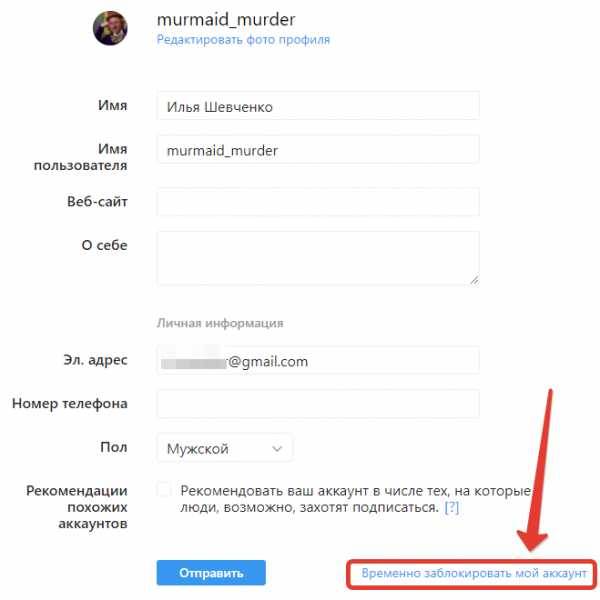
Так вот, эта статья в решении указанной задачи послужит гидом. В ней пошагово рассматривается, как удалить страницу в Инстаграме через компьютер и как временно её заблокировать.
Временная блокировка
Вся прелесть этой опции заключается в том, что вы не полностью удаляете свой личный профиль, а лишь выполняете его «заморозку» на неограниченное время. То есть до той поры, пока вы в него не зайдёте, его как бы и не будет в соцсети — для других пользователей он будет закрыт.
Итак, чтобы временно распрощаться с учёткой, потребуется сделать следующее:
1. В личном профиле кликните в панели, расположенной вверху справа, иконку «пользователь» (последняя в ряду слева направо).
2. Щёлкните кнопку «Редактировать… ».
3. Внизу странички, рядом с кнопкой «Отправить», клацните ссылку «Временно заблокировать… ».
4. В форме укажите причину «заморозки» (почему вы решили заблокировать).
5. В строке, расположенной ниже, наберите пароль для входа в учётную запись.
6. Нажмите кнопку «Временно заблокировать… ».
Удаление аккаунта
Тут уж, учтите — всё так всё. Этот вариант прощания со страничкой в Instagram окончательный и бесповоротный. Предварительно взвесьте все «за» и «против» предстоящего радикального действа.
Ну а если надумали, тогда вперёд!
2. В новой вкладке или же в текущей введите адрес — https://instagram.com/accounts/remove/request/permanent/. Нажмите «Enter».
3. Откроется страничка для удаления. Здесь вас также попросят объясниться по поводу удаления. В ниспадающем меню в списке выберите причину расставания с личной страницей, фотогалереями и подписчиками.
4. Напечатайте пароль в специально отведенном для него поле.
5. Ну и всё! Теперь кликните кнопку «Безвозвратно удалить… » и считайте, что процедура завершена.
Два вышеописанных способа имеют обоснованные права на существование, так как ситуации «прощания» с учёткой бывают разные. Так что не забывайте о них.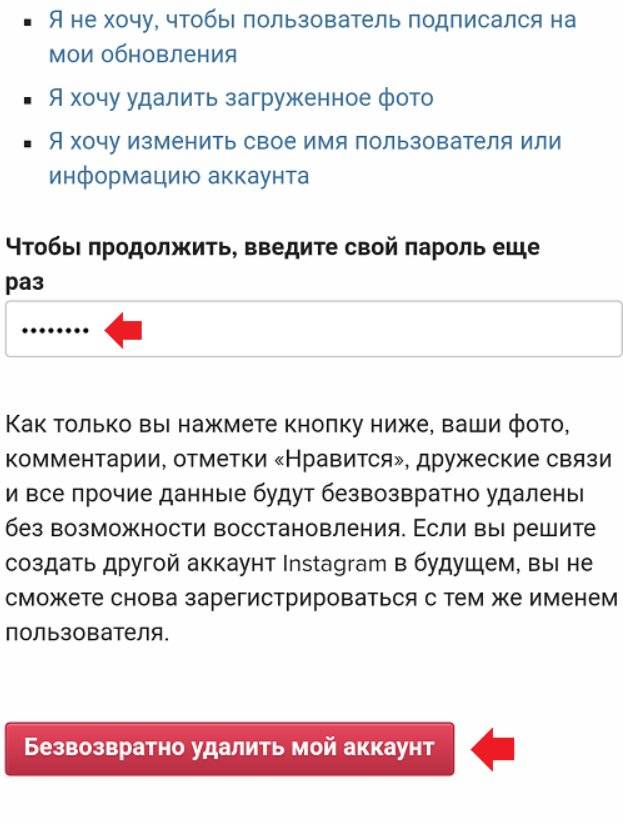 Помните, что альтернатива в виде временной блокировки — вердикт не окончательный; она даёт вам ещё право на раздумье о возвращении в Инстаграм со всеми былыми почестями.
Помните, что альтернатива в виде временной блокировки — вердикт не окончательный; она даёт вам ещё право на раздумье о возвращении в Инстаграм со всеми былыми почестями.
Вы хотите временно или полностью и навсегда удалить инстаграм аккаунт с телефона андроид? Нет проблем.
С помощью этого руководства вы узнаете, как быстро и эффективно удалить всю свою учетную запись в браузере, на планшете или в телефоне с Android или айфоне.
В своих инструкциях я уже писал, как выйти из приложения на телефоне и как войти в несколько учетных записей инстаграм одновременно.
На этот раз хочу показать, как легко удалить свой аккаунт на Instagram. Способ, который предоставляю здесь, работает как в браузерах, так и на смартфонах Android, iPhone или планшетах.
Конечно, прежде чем удалять свой аккаунт, вы должны тщательно подумать, действительно ли хотите это сделать.
Ваши данные (фотографии, записи, комментарии) будут безвозвратно удалены, и ваша учетная запись не сможет быть восстановлена.
В настоящее время инстаграм предлагает два способа удалить свой аккаунт. Важно решить, какое решение вы хотим использовать.
Временно отключить аккаунт в инстаграм или полностью и навсегда удалить свою учетную запись.
Инструкция пошагово — как временно или полностью навсегда удалить аккаунт инстаграм на телефоне андроид или айфоне
Первый способ – временно приостановить свою учетную запись. Она работать не будет (вход будет закрыт), но ваши картинки, записи и т. д. остаются на сбережении.
Вы можете восстановить их в любое время. Это решение подходит для людей, которые не хотят использовать свой аккаунт и не хотят потерять хранящиеся там материалы.
При этом в это же время фотографии из инстаграм могут быть загружены на компьютер без проблем.
Шаг 1: чтобы временно приостановить учетку инстаграм, нужно зайти в свою учетную запись, затем нажать на значок своего аватара и выбрать «Редактировать профиль» в раскрывающемся меню.
Шаг 3: выберите причину, укажите пароль и нажмите заблокировать.
Теперь ваша учетная запись будет отключена - до вашего следующего входа. Если, хотите окончательно удалить свой аккаунт в инстаграм, перейдите на сайт Instagram, специально разработанный для этой цели.
Там вы должны указать причину, почему именно собираетесь удалить аккаунт. Затем снова введите пароль для входа в соответствующее поле и нажмите «Удалить навсегда мой аккаунт» (красную кнопку).
Вот и все, аккаунт будет удален полностью и навсегда – захотите пользоваться сервисом опять – заводите новый, восстановить невозможно. Вся процедура аналогична как на андроиде, точно также и на айфоне.
Как навсегда удалить аккаунт инстаграм непосредственно в телефоне андроид или айфоне
Учетку инстаграм также можно удалить с мобильного устройства на айфоне или андроиде — планшета или смартфона.
Для этого переходим к приложению Instagram на телефоне и проверяем, вошли ли вы в аккаунт, от которого хотите избавиться.
Если да, перейдите в свой профиль.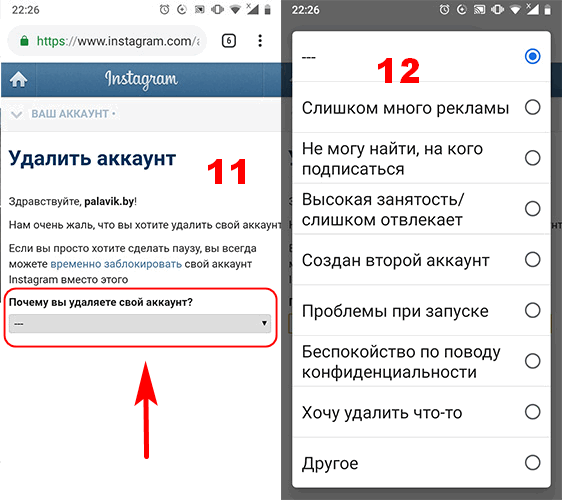 Чтобы сделать это, нажмите значок человека внизу экрана, справа.
Чтобы сделать это, нажмите значок человека внизу экрана, справа.
Затем, перейдя в свой профиль, щелкните значок в правом верхнем углу приложения. Теперь в разделе «Поддержка» мы открываем вкладку «Справочный центр».
Следующий шаг, который вам нужно сделать, — нажать пальцем на ссылку «Управление аккаунтом» и указать «Удалить аккаунт».
Как и в случае с браузером, вам нужно будет повторно ввести пароль своей учетной записи и подтвердить, что вы хотите удалить его (или приостановить). Вот и все, ваша учетная запись только что была удалена навсегда.
Как навсегда удалить аккаунт инстаграм если забыл логин и пароль
Если забыл логин и пароль логин и пароль, то из вашей затеи вряд ли что получится.
Разве что обращаться в поддержку и доказать им что это именно ваша учетная запись.
Если же пароль забыл, а логин помните, то его несложно восстановить.
После восстановления процедура аналогична как описано выше.
Вполне возможно, что вам уже надоела такая социальная сеть как Инстаграм и вы бы хотели удалить свою страничку. Сегодня я расскажу, как можно это сделать через айфон.
Сегодня я расскажу, как можно это сделать через айфон.
К такому весьма логичному выводу можно прийти, если обдумать, сколько реально времени тратится на социальные сети. Мы тратим сейчас полдня, чтобы пролистать ленты новостей.
Остальное время обдумываем, какие фоточки выложить. И на самом деле, мы пришли к такому моменту, что у людей может сложится неправильная картинка жизни пользователя.
Ведь вы не будете выкладывать, как вы едите доширак. Лучше всего загрузить фоточку похода в ресторан, чтобы показать насколько все хорошо.
Как временно удалить профиль инстаграм с айфона?
Начну с самого начала и могу сказать, что такой функции в самом приложении не предусмотрено. Придется зайти в свой профиль через браузер.
Разработчики дают вам возможность хорошенько подумать и есть такой вариант, как временное удаление. Этот способ хорош тем, что фотографии, лайки и прочее не исчезнет.
Всем будет показываться, что странички нету. Но как только вы зайдете снова, то все будет восстановлено и будете пользоваться как обычно.
Для такого действия, вы заходите в свой аккаунт через любой браузер и дальше делаем такие шаги:
- жмем Редактировать профиль ;
- листаем вниз и напротив слов «Временно заблокировать мой аккаунт», жмем на кнопку Отправить .
Все делается весьма просто и если хотите, то можно точно такие же действия реализовать на компьютере. Ничего не поменяется.
Переходим к следующему варианту. Тут придется обдумать свое решение, прежде чем действовать и сейчас расскажу почему.
Как навсегда удалить аккаунт Instagram через iPhone?
Допустим вы окончательно приняли свое решение и осознаете, что если удалите профиль Инстаграм, то не сможете больше его использовать на айфоне и других устройствах.
Все ваши лайки, которые вы так долго зарабатывали и все фотографии, которые так долго обрабатывали в редакторах просто исчезнут навсегда.
Если ваш ответ да и вы готовы к такому шагу, то делаем такие действия:
- заходим в браузер в свой аккаунт Instagram;
- переходим по этой ссылке: УДАЛЕНИЕ СТРАНИЦЫ ИНСТАГРАМ ;
- потом вам нужно указать причину и подтвердить выбор.

Поздравляю, теперь у вас появилось много свободного времени и вы можете его потратить на изучения чего-то новенького или просто найти новое хобби.
Теперь у вас открывается много возможностей, о которых вы даже не догадывались. Самое главное, это держаться этой дороги и не создать новый аккаунт.
Итоги
Вот вы и удалили свою страницу в Инстаграм через такое устройство как айфон. Я рассказал все, что знаю на эту тему и думаю информация оказалась полезной.
Делайте решение обдуманно, чтобы потом нормально спать по ночам. Ведь мир технологий беспощаден и мы стали зависимыми от него.
Мир не стоит на месте — он развивается с огромной скоростью, а вместе с ним совершенствуемся и мы. Это не может не отразиться на наших предпочтениях, вкусах, желаниях… Сегодня мы хотим одного, завтра другого. Недавно мы создали аккаунты в , Facebook , Twitter и других соц. сетях. А вскоре мы хотим их удалить. И причиной этому могут послужить абсолютно разные факторы: мы передумали выставлять свою жизнь на показ, или нам надоела бесконечная назойливая реклама, или созданный вами маркетинговый профиль (магазин, шоурум, товар и т. д.) уже не актуален и от него нужно избавиться. Эта функция обычно не плохо спрятана разработчиками, так как они заинтересованы в приобретении участников, а не в их потере.
д.) уже не актуален и от него нужно избавиться. Эта функция обычно не плохо спрятана разработчиками, так как они заинтересованы в приобретении участников, а не в их потере.
Вот вам небольшая, но весьма занимательная статистика Instagram:
- В 2016 году число профилей Instagram перескочило за 500 млн;
- Число пользователей, ежедневно посещающих эту соц. сеть превысило 300 млн;
- Более 95 млн фото и видео постов создается ежедневно;
- 4,3 миллиарда публикаций получают отметку «лайк» каждый день.
А ведь приложение весьма новое — оно было создано всего в 2010 году. Instagram очень быстро стал набирать популярность. Спустя всего полтора года приложением заинтересовалась всемирно известная сеть Facebook, и уже в 2012 году состоялась сделка по передачи всех прав обладания Instagram мировому гиганту за 1 миллиард долларов США.
Как удалить аккаунт в Инстаграм (Instagram)?
Следует сразу уточнить, что процесс удаления аккаунта Инстаграм (Instagram) довольно трудоемкий и займет некоторое время, и ваше терпение.
— 1 —
Прежде всего кликните на значок Инстаграм (Instagram) на вашем телефоне.
Обратите внимание, что при удалении самого приложения Инстаграм (Instagram) — ваш профиль не удаляется. Удаляется лишь само приложение с вашего телефона.
— 2 —
Войдите в свой профиль. Если вход не выполняется автоматически — введите логин и пароль Инстаграм (Instagram). Если вы не помните логин и пароль — следуйте по ссылке «Забыли данные для входа? Помощь со входом в систему», которая находится по среди той же страницы под словом «ВХОД». Затем возвращайтесь к нашей инструкции.
Также можно создать Инста — аккаунт при помощи уже имеющегося профиля Facebook. Это будет экономить вам время при входе.
— 3 —
Зайдите на личную страницу своего профиля, при помощи нажатия на иконку с крохотной фото профиля, которая находится в самом нижнем правом углу. Это та страница, где расположены все загруженные вами фото и созданные посты.
— 4 —
Войдите в настройки , нажав иконку с тремя точками в правом верхнем углу.
У IOS гаджетов эта иконка обозначена солнышком и находится там же.
— 5 —
Прокрутите немного вниз, до раздела «Поддержка», и выберете «Справочный центр Instagram» . Это действие перекинет вас на веб-страницу техподдержки Instagram.
— 6 —
Выберете «Управление аккаунтом». Это действие откроет страницу с настройками вашего профиля, в том числе и его удалением.
— 7 —
Выберете раздел «Как удалить свой аккаунт?» ,если вы точно уверены, что хотите этого. Здесь же вам предлагают прекрасную альтернативу, в виде временной «заморозки» аккаунта , что мы обязательно опишем ниже , после описания процесса удаления аккаунта навсегда.
— 8 —
Далее вам предложат инструкцию как удалить свой аккаунт. Следуйте ссылке в первом пункте «удаление аккаунта».
— 9 —
На этой странице вам снова предложат не удалять свой аккаунт на совсем, а только временно заблокировать. Если вы твердо решили удалить профиль навсегда, следующим действием укажите причину удаления аккаунта. Выберете из предложенных вариантов.
— 10 —
Имейте в виду, что после выполнения 10-го пункта абсолютно все ваши данные будут на всегда удалены и восстановлению они не подлежат. Так что перед удалением аккаунта потрудитесь проверить, имеются ли важные вам фото, видео на другом носителе.
Если позже вы захотите создать иной аккаунт в инстаграм (Instagram), вы не сможете снова использовать то же имя пользователя (логин).
Как временно заблокировать аккаунт в Инстаграм?
Если вы заблокируете свой аккаунт, вместе с этим вы заблокируете все посты (фото и видео), все когда-либо оставленные вами комментариями, все ваши когда-либо поставленные отметки «лайк». Чтобы разблокировать свой аккаунт вам нужно просто заново в него войти, т. е. ввести логин и пароль от этого аккаунта. Заблокировать аккаунт нельзя в самом приложении Инстаграм (Instagram).
е. ввести логин и пароль от этого аккаунта. Заблокировать аккаунт нельзя в самом приложении Инстаграм (Instagram).
Чтобы временно заблокировать свой аккаунт:
- Войдите на сайт instagram.com (Это можно сделать как в браузере мобильного устройства, так и с PC.), зайдите в свой профиль, кликнув на иконку человечка (солнышко на IOS).
- Затем выберете «Редактировать профиль» , вверху по-среди экрана, сразу под вашим именем пользователя.
3. Прокрутите вниз и выберете функцию «Временно заблокировать мой аккаунт. Отправить».
4. В появившемся окне выберете причину временной блокировки, ниже введите пароль и еще ниже кликните «Временно заблокировать аккаунт».
Надеемся у вас все получилось!
Как удалить аккаунт в Инстаграм навсегда или временно?
Привет, дорогие друзья. С вами на связи Василий Блинов.
Как вам моя вчерашняя статья про то, как зарабатывать на своей странице в инстаграм? Я её ещё немного дополнил сегодня, добавил 6-ой способ, про который забыл и не написал сразу.
Сегодня я подготовил для вас инструкцию, как удалить аккаунт в инстаграм.
По своему опыту знаю, что иногда возникает необходимость удалить страницу, а сделать это через мобильное приложение в телефоне невозможно.
Создавайте популярный контент, привлекайте целевых подписчиков и конвертируйте их в покупателей.
Пошаговая инструкция по удалению аккаунта
Есть 2 способа удалиться из инстаграмм:
- Временно заблокировать свою страницу.
- Удалить аккаунт в инстаграм навсегда.
Сделать это можно только через компьютер, точнее через обычный сайт instagram. com, зайти на него можно и в браузере на телефоне.
com, зайти на него можно и в браузере на телефоне.
Способ 1. Удалить (блокировать) страницу с возможностью восстановления
Шаг 1.
Заходим в свой профиль на сайте instagram.com через браузер на компьютере, планшете или телефоне.
Я покажу на примере старого аккаунта, который создал, когда писал статью «Как зарегистрироваться в инстаграме».
Шаг 2.
Нажимаем кнопку «Редактировать профиль».
Шаг 3.
Листаем вниз и в правом нижнем углу нажимаем на ссылку «Временно заблокировать мой аккаунт».
Шаг 4.
Выбираем причину блокировки аккаунта и вводим текущий пароль. После нажимаем жирную малиновую кнопку ниже.
После этого ваша страница будет заблокирована и недоступна для других пользователей.
Как восстановить профиль в инстаграм?
Когда вы захотите восстановить свой заблокированный аккаунт, вам нужно будет в него просто войти через мобильное приложение на телефоне, используя старый логин и пароль.
Способ 2. Удалить аккаунт в инстаграмме навсегда
Используя этот способ, вы не сможете в будущем восстановить свой удалённый профиль и все фотографии.
Блин, я временно заблокировал свой тестовый аккаунт, сразу его восстановить невозможно, пока его не промодерируют администраторы, поэтому буду дальше показывать на примере основного.
Шаг 1. Войдите в свой профиль через браузер, как в первом способе.
Шаг 2. Зайдите по прямой ссылке на страницу удаления: https://www.instagram.com/accounts/remove/request/permanent/
Шаг 3. Выберите причину удаления и введите текущий пароль. Нажмите «Безвозвратно удалить мой аккаунт».
Рекомендую перед полным удалением сохранить все фотографии.
Если не помните пароль! Уважаемые читатели, если вы забыли свой пароль от инстаграм, и не можете войти на страницу, то воспользуйтесь функцией «Забыли пароль?», а потом следуйте вышеописанной инструкции.
Как удалить приложение Instagram с телефона?
С айфона
- Найдите приложение на телефоне.
- Нажмите на значок приложения и удерживайте несколько секунд.
- Экран начнёт дёргаться и над значком, в левом верхнем углу появится «Х».
- Нажмите «Х» и в ответ на запрос продолжить, нажмите «Удалить».
С андроид
- Войдите в «Меню».
- Выберите «Управление приложениями».
- В разделе «Сторонние» найдите приложение Instagram.
- Нажмите удалить и подтвердите действие.
Друзья, надеюсь, вы разобрались и информация оказалась вам полезной. Если что-то не получается, то можете задать свой вопрос и описать проблему в комментариях к этой статье.
Как удалить все аккаунты в инстаграме. Как удалиться из инстаграмма через телефон или компьютер. Удаление мобильного приложения
Среди них и Инстаграм.
Но некоторым они надоедают, поэтому было бы полезно разобрать, как удалить аккаунт Инстаграм навсегда или на какое-то время.
Сначала разберемся в том, как удалить его временно.
Временное удаление
Этот способ можно выполнить как с телефона, так и с компьютера, правда есть некоторые нюансы. Но обо всем по порядку.
- Шаг 1. Авторизация на своей страничке в социальной сети (). Делается это стандартно – заходим на instagram.com , вводим логин и пароль, нажимаем «Войти».
Надпись вход на instagram.com
- Шаг 2. Далее следует нажать на надпись имени своей учетной записи. Она расположена в верхнем правом углу.
Страница в Инстаграм и надпись имени
- Шаг 3. На появившейся странице нажимаем на кнопку «Редактировать профиль». Эта кнопка всего одна, так что перепутать будет сложно.
Расположение кнопки «Редактировать профиль» при переходе по надписи имени учетной записи
- Шаг 4. После этого следует проскролить (покрутить колесиком мышки) вниз и найти надпись «Временно заблокировать мой аккаунт». На нее нужно нажать.
- Шаг 5. Попадаем на страницу блокировки. Здесь нужно указать причину удаления из выпадающего списка.
Выбор причины блокировки зписи в Инстраграм
- Шаг 6. После того как причина блокировки выбрана, необходимо ввести пароль в поле, выделенное зеленой рамкой на фото ниже и нажать на кнопку «Временно заблокировать аккаунт».
Если вы захотите производить все эти манипуляции через телефон, к примеру, с Айфона, то через приложение на андроид сделать это не получится.
Удалить аккаунт в Инстаграм навсегда
Кроме того, что аккаунт в Инстаграм можно временно заблокировать, его можно еще и полностью удалить.
Разница в том, что восстановить удаленный аккаунт невозможно. Система автоматически стирает все данные об удаленной записи через некоторое время.
Если же временно заблокировать страницу, данные будут храниться на сервере. Почему нельзя восстановить страницу после удаления?
Потому что этот вариант предназначен только для тех, кто больше никогда не собирается заходить в Инстаграм.
Подробная инструкция для этого выглядит следующим образом:
- Шаг 1. Авторизуемся. Здесь никаких изменений, все происходит точно так же, как и раньше.
- Шаг 2. Переходим по ссылке для удаления. Выглядит она так: instagram.com/accounts/remove/request/permanent/ .
- Шаг 3. Админы в Instagram хотят знать, почему удаляют записи в их социальной сети, поэтому на странице удаления тоже нужно ввести причину удаления (как и раньше, выделена красной рамкой на рисунке выше).
- Шаг 4. После выбора причины удаления нам предложат прочитать правила для новичков или какие-то статьи (подчеркнуто красной линией на фото ниже). На это внимание обращать не стоит. Вводим пароль в поле, выделенное зеленым цветом, и нажимаем на кнопку «Безвозвратно удалить мой аккаунт».
Восстановление заблокированного аккаунта
Итак, если вы решили временно заблокировать свою запись, а не удалить ее безвозвратно, то со временем можно вернуться в Инстаграм.
Сообщение от администраторов Инстаграм после блокировки
Так вот, они пишут, что для возвращения достаточно всего лишь снова авторизоваться.
Поэтому нам остается только перейти на страницу авторизации (www.instagram.com/accounts/login/) или же просто зайти через instagram.com способом, описанным выше, ввести там свой логин с паролем
Также вам могут быть интересны статьи:
Всё, вы начинаете новую жизнь. Старый аккаунт в Инстаграм несёт слишком много следов прошлого, чтобы оставить его в сети. Неважно: у вас перемены в личной жизни, вы сменили партийную принадлежность, религию, музыкальные вкусы, или, может, настала пора воспользоваться программой защиты свидетелей.
Разумеется, если вы решили начать новую жизнь бесповоротно, то страницу стоит удалить со всеми данными. Иногда есть смысл просто оставить её в целости и начать новую, просто удалив все ссылки на неё из других источников. Порой бывает целесообразно временно заморозить свой профиль, а затем вернуть.
Вопрос только: какой способ выбрать и как удалить страницу Инстаграм. Попробуем рассмотреть самые важные моменты выбора и способы действия.
Удаление аккаунта Инстаграм
Трижды подумайте, прежде чем сделать это. Фактически вы совершаете Интернет-самоубийство; ваши фотографии, комментарии и локации нельзя будет потом восстановить. Представьте сколько времени займет накрутка лайков и подписчиков в Инстаграм , если он будет новым! Неслучайно разработчики спрятали средства удаления довольно глубоко и не советуют вам, как в инстаграме удалить страницу.
Если же вы не видите альтернативы, кроме как удалить Инстаграм-аккаунт, то делается это так.
С компьютера:
- Зайдите на страницу www.instagram.com/accounts/remove/request/permanent
- Выберите причину, почему вы удаляете свой аккаунт
- Введите свой пароль для подтверждения удаления
- Наслаждайтесь свободой!
Учтите, что восстановить фото и видео с удалённой страницы не получится. Поэтому сохраните их заранее, если они вам нужны.
Возможно, вы делали репост Инстаграм фотографий в Facebook, ВКонтакте или другие социальные сети. Оттуда их удалять придётся, скорее всего, вручную.
Если что-то не поняли — смотрите видео инструкцию:
С мобильного устройства:
Нет никакой разницы, как удалиться из Инстаграмма на Android-устройстве или на iPhone/iPad, равно как на Windows Phone. Вам всё равно придётся делать это через браузер. И неважно, Chrome это, Safari или Internet Explorer.
Откройте браузер, зайдите на страницу: www.instagram.com/accounts/remove/request/permanent и следуйте инструкциям. Это так же просто, как удалить аккаунт Инстаграм с компьютера , и требует тех же действий.
Почему разработчики не вставили опцию удаления аккаунта прямо в приложение?
- Во-первых, создателям Инстаграм невыгодно, чтобы вы легко удаляли свои аккаунты. Сервис должен работать.
- Во-вторых, это мера безопасности. Она гарантирует, что вы не удалите свой профиль случайно.
Конечно, есть ещё один приём, как в Инстаграме удалить профиль, но он, что называется, «ниже пояса». Если вы хотите, чтобы ваша страница была удалена навсегда, нарушьте правила сервиса. К примеру, выложите откровенную эротическую фотографию или другой запрещённый контент и ждите жалоб. С высокой вероятностью администрация, заметив это, удалит вашу страницу навсегда за нарушение правил. Исключения не делаются даже для звёзд : в своё время за топлесс-фото своей страницы лишилась Рианна.
Перед тем, как удалить страницу в Инстаграме через телефон, удалите и приложение. Этому будет посвящён последний раздел нашей статьи.
Временная блокировка аккаунта
В последнее время администрация Инстаграм настойчиво предлагает пользователям не удалять свои аккаунты навсегда, а блокировать их временно. После такой блокировки вашу страницу нельзя будет открыть, пока вы сами это не позволите. Для разблокировки вам нужно будет всего лишь снова зайти на страницу со своим логином и паролем.
Какие преимущества у временной блокировки?
- Заблокировать аккаунт не так сложно, как удалить аккаунт Инстаграм с компьютера или телефона.
- При блокировке на сервисе сохраняются все ваши фото и видео. Когда вы захотите восстановить аккаунт, все они вернутся.
- Блокировка может длиться столько, сколько вы посчитаете нужным.
- Вы не потеряете адрес своего аккаунта. Ведь при новой регистрации в Инстаграм ваш старый адрес будет недоступен.
Чтобы заблокировать свой аккаунт с компьютера:
- Через браузер зайдите на сайт www.instagram.com/ваше_имя
- Откройте меню своего аккаунта, как показано на картинке
- Найдите в правом нижнем углу пункт «Временно заблокировать мой аккаунт» и кликните на нём
- На открывшейся странице в выпадающем меню выберите причину блокировки. Для каждой причины сервис предложит вам альтернативные решения проблемы.
- Если вы всё же хотите заблокировать аккаунт, введите свой пароль от него в поле внизу
- Нажмите красную кнопку «Временно заблокировать аккаунт»
Мы рекомендуем воспользоваться временной блокировкой аккаунта Инстаграм вместо его удаления!
Готово! Теперь посетители не смогут видеть вашу страницу и фотографии с неё. Если при публикации вы транслировали свои фото в другие сети (ВКонтакте, Facebook, Foursquare/Swarm и т.д.), вам придётся удалять там соответствующие альбомы вручную, иначе фотографии могут остаться доступными.
Удаление приложения Инстаграм
Возможно, вы не имеете ничего против того, чтобы ваши фото были доступны в сети, но не желаете получать уведомления от «френдов» или тратить на Инстаграм ресурсы своего смартфона. Тогда вам достаточно будет удалить приложение со своего смартфона или планшета.
Это делается штатными методами для любой мобильной ОС.
Для Android:
- Откройте Настройки, выберите раздел Общие, в нём – пункт Приложения
- Найдите в списке приложений Instagram
- Тапните на нём
- Нажмите кнопку Удалить
- Подтвердите решение, нажав ОК
Теперь приложение будет удалено с вашего устройства.
Для iOS:
- Тапните на иконку Instagram и удерживайте палец, пока не перейдёте в режим редактирования
- Когда в правом верхнем углу иконки появится крестик, нажмите на него
- Подтвердите удаление
Для Windows Phone
- Выберите Instagram (или 6Tag, если вы используете это приложение) в списке всех программ
- Тапните на названии приложения и удерживайте палец, пока не всплывёт меню
- Выберите пункт «Удалить приложение»
- Подтвердите удаление
Всё, теперь напоминания от Инстаграм не будут вас беспокоить, а вы избежите соблазна «инстаграфировать» всё, что попадается на глаза. Разумеется, ваша страница останется доступной через браузер, вы сможете делиться уже опубликованными фотографиями и сохраните их копии в других социальных сетях, куда вы их отправляли.
Переизбыток социальных медиа может вызвать раздражающий эффект: именно по этой причине, многие пользователи удаляют свои аккаунты в соцсетях. В последнее время мы получили много вопросов от вас относительно способа безвозвратного стирания учетной записи Инстаграм.
Итак, для того, чтобы показать как это сделать, я решил удалить специально созданную для этого страницу в Инстаграме . Как оказалось, сделать это можно, но вовсе не так просто как кажется: чтобы удалить учетную запись, мне пришлось пройти через множество меню. Весь процесс я и покажу из вам в этом руководстве.
Ниже мы пошагово рассмотрим два способа:
Как удалить аккаунт Инстаграм с телефона
У меня есть только телефон с iOS, поэтому все скриншоты будут показаны на его примере. В Android всё делается аналогично.
Откройте приложение Инстаграм на iPhone и нажмите на значок профиля — он самый правый в нижнем меню. Потом жмите на значок «Настройки» в правом верхнем углу.
В открывшемся окне приложения прокрутите вниз до пункта «Справочный центр» и нажмите на него.
Теперь жмите «Общая информация» и выбирайте первый пункт «Первые шаги».
Выбирайте «Удаление аккаунта» и откроется страница, где будет два вопроса: как временно заблокировать свой аккаунт и как стереть его полностью. Нажмите на «Как удалить свой аккаунт».
Если выбрать первый вариант, то вы просто временно отключите профиль Инстраграмма. Все ваши фото, комментарии и лайки будут временно скрыты от других пользователей. В любой момент вы можете войти в Инстаграм и включить свой профиль.
Чуть ниже вы увидите что нужно сделать, чтобы навсегда удалить свой профиль в Инстаргамме. Нажмите на ссылку в третьем абзаце, чтобы перейти на страницу «Удаление аккаунта».
Появится окно с запросом войти в систему. Входите.
На следующем шаге вам ещё раз предложат просто отключить свою страницу. В случае если вы настроены решительно, то ответьте на вопрос «Почему вы удаляете свой аккаунт?» и введите пароль.
После ввода пароля, внизу страницы появится красная кнопка «Безвозвратно удалить мой аккаунт». Жмите и подтверждайте удаление. Всё, ваш профиль Инстаграм больше не существует!
Процедура очень похожа на ту, что мы с вами рассмотрели выше, когда удаляли аккаунт Инстаграм с телефона.
Зайдите с компьютера на сайт справочного центра https://help.instagram.com и в левом меню нажмите на «Основное о Instagram» -> «Первые шаги».
Вы попадёте на следующую страницу:
Нажмите на «Удаление аккаунта» и выберите «Как удалить аккаунт»:
Вас попросят подтвердить регистрацию и указать причину свое решения.
После выбора причины и ввода пароля, внизу появится красная кнопка. Жмите её и ваш аккаунт будет безвозвратно удалён.
Как видите, ничего сложного в процедуре нет. Но если не знать как и что нажимать, можно провозиться с удалением профиля очень долго. Надеюсь я вам помог сэкономить немного времени.
Не слишком радостно отвечать на вопросы «как удалить страницу в Инстраграме», но ничего не поделаешь – если вам по каким-то причинам нужно это сделать, то способ есть, и мы вам о нём расскажем.
Может быть, не стоит уходить?
Впрочем, для начала, подумайте – может, не стоит удалять свою страницу? Если сервис вам надоел, можно просто не пользоваться им, и, возможно, вернуться позже. Если при этом вы не хотите, чтобы фотографии просматривали посторонние – сделайте профиль закрытым (мы уже ).
Если же ваше решение удалить свой аккаунт твёрдое, что читайте инструкцию ниже. Имейте в виду, что восстановление аккаунта после удаления невозможно!
Как удалить аккаунт в Инстаграме с мобильного гаджета?
Как ни странно, сделать этого нельзя. Хотя в целом Instagram явно ориентирован на использование с мобильных устройств, и функционал веб-интерфейса чрезвычайно узок – но удалить свою страницу, используя приложение для смартфона или планшета, вы не сможете.
О том, как удалить страницу в Инстаграме с компьютера (или с мобильного, используя веб-браузер), читайте ниже.
Как же всё-таки удалить страницу?
Алгоритм действий достаточно прост. Для начала, зайдите на веб-сайт сервиса, и авторизуйтесь. Если вы вдруг забыли, этот сайт — https://instagram.com
Нажмите на кнопку с именем вашего аккаунта, и выберите пункт «Редактировать профиль».
Теперь обратите внимание на правый нижний угол экрана – там будет ссылка «Я хочу удалить свой аккаунт». Останется только, для сведения сервиса, указать причину такого решения. Ещё потребуется снова ввести свой пароль, в целях безопасности.
Не передумали?
Всё, жмите на красную кнопку – профиль будет безвозвратно уничтожен. Восстановить его нельзя, в отличие, скажем, от «Вконтакте». Более того – вы даже не сможете снова зарегистрироваться под тем же именем и через тот же адрес электронной почты.
Напоследок…
Раз вы заинтересовались удалением своей учётной записи, то прочие статьи по работе с Instagram, размещённые на нашем ресурсе, уже едва ли актуальны для вас. Впрочем, кто знает – возможно, вы просто хотели убедиться, что удаление аккаунта в Инстаграм возможно, и пока не планируете покидать сервис?
Тогда читайте другие наши инструкции, вы найдёте на сайте много полезного и интересного!
Большую часть своего времени современный человек проводит на просторах социальных сетей. Это может быть просто опознавательный метод получения информации или же реализация бизнес-проектов.
Но по каким-либо причинам рано или поздно приходится убрать свой инстаграм. Рассмотрим методы удаления странички в Инстаграме со своего компьютера.
Как удалить инстаграм аккаунт с компьютера
Это можно сделать на время или навсегда.
Удаление лучше всего проводить на своем компьютере, поскольку с телефонного гаджета это сделать не очень просто. Через приложение у вас не получится, это возможно только если вы откроете полную версию инстаграма в браузере мобильного интернета.
Если вы просто удалите оболочку приложения с вашего смартфона, аккаунт останется активным.
Временное удаление
Заполняете строчки имя пользователя и пароль своими индивидуальными данными и нажимаете «Войти».
Совет: если у вас не получается зайти выше предложенным методом, воспользуйтесь другой поисковой строчкой instagram.
Шаг 2. Кликните на строчке «Редактировать профиль», которая находится справа от имени вашей учетной записи. Откроется меню редактирования данных.
Шаг 3.В самом низу страницу вы найдёте надпись «Временно заблокировать мой аккаунт», нажмите на неё.
Шаг 4.Вас перенаправит на страницу блокировки аккаунта. Для продолжения необходимо выбрать причину временного блокирования странички.
Шаг 5.После выбора подходящей причины блокирования, вам следует ещё раз вести пароль для подтверждения действия и нажать на строчку «Временно заблокировать аккаунт».
Полное удаление профиля со стационарного компьютера
После процедуры полного удаления, восстановить аккаунт будет уже невозможно. Периодические обновления системы удалят все ранее существовавшие записи о вашей страничке: фото, видео, личные данные. Для повторной регистрации вам необходимо будет придумать абсолютно новые данные для входа.
Совет: подумайте хорошо перед решением удалить инстаграм аккаунт с компьютера, ведь при повторной регистрации вы не сможете использовать вашего предыдущего имени и адреса электронной почты.
Инструкция для выполнения:
- Шаг 1.Выполните процесс авторизации на своей страничке точно таким же образом, который был описан в первом случае удаления.
- Шаг 2.Для выполнения следующего пункта нужно перейти по специальной ссылке для удаления com/accounts/remove/request/permanent/
- Шаг 3.Уменьшение количества пользователей негативно отображается на рейтинге социальной сети инстаграм. Поэтому для улучшения работы вы еще раз обязаны указать причину своего решения. Если ваш уход спровоцирован некачественной работой социальной сети администраторы и разработчики внесут соответствующие коррективы и исправят все погрешности которые возникают в ходе работы.
- Шаг 4.После выбора причины удаления снова введите свой пароль, подтверждая действие в поле для продолжения и кликните на кнопку «Безвозвратно удалить мой аккаунт».
Совет: если вы используете социальную сеть инстаграм только для редактирования ваших фотографий, вы можете скачать и установить на свой компьютер эмулятор BlueStacks . Он имеет аналогичные функции и большой выбор фильтров.
«Instagram» — социальная сеть — «Почему каждый день я думаю только об одном — удалиться из Инстаграмма навсегда. Что останавливает? Делюсь своими мыслями.»
Инстаграм.
Я как колобок, то удалила свою страницу ВКонтакте, то уже на грани удалить страничку в Инстаграмме.
Сразу скажу, что в Инстаграмме я обычный пользователь с обычными подписчиками и своими обычными фотографиями. Я не веду какой-то блог, не наблюдаю за блогерами, потому что их жизни кажутся мне слишком неестественными и постановочными, в жизни они все совершенно другие. Я не продвигаю свои профессиональные услуги или своё мировоззрение. Я просто иногда выкладываю что-то интересное, чтобы мои знакомые это увидели и то, совсем редко, так как не особо люблю чем-то хвастаться.
Но в последние месяцы, буквально после удаления страницы ВК я всерьёз думаю удалить страницу в Инстаграмме. Почему?
- Слишком много рекламы. Просто невероятное количество. Когда я листаю ленту своих подписок, чтобы посмотреть фотографии или видео своих друзей, то каждый 3 пост — это рекламный пост. То же самое и с историями. Когда смотрю сторисы, то через один будут рекламные видео. Это очень надоело.
- Ненатуральность фотографий. Все выставляют фото после того как отредактировали его во всех существующих приложениях и наложили уже даже не по одному, а по 2-3 фильтра. Поэтому фотографии слишком пафосные и не натуральные.
- Очень мало достойных блогеров. Скорее много недостойных, которые гоняются за хайпом и лайками. Я понимаю, что Инстаграм это огромная площадка, чтобы зарабатывать на ней, но как то это шумиха проходит мимо меня. А в рекомендациях и рекламе они постоянно лезут.
- Слишком много выпендриваются там все. Себя обычную, гуляющую по парку, никто не выставляет. Начинают постить только когда что-то супер глобальное произошло, например в отпуск на Мальдивы укатила. Все там стараются похвастаться.
- Сложно удивить меня красивой фотографией или красивым местом. После того как все везде уже съездили и нафотографировались, да потом ещё и отфотошопили фотографии, так сложно удивить чем-то красивым.
- Инстаграм искажает наше восприятие действительности. После всех этих фильтров, которые сужают носы, делают губы пухлыми, выравнивают кожу в зеркале как будто другой человек.
Почему я до сих пор там?
- Всё таки есть ещё несколько моих знакомых и подруг, за жизнью которых мне хочется наблюдать и радоваться за них.
- Есть интересные блогеры за которыми интересно смотреть, за их рассказами и фотографиями. Это в основном или фотографы или путешественники.
- В Инстаграмме есть бесконечная лента с видео собачек и кошечек, на которой я залипаю минимум на пол часа в день. Животные очень хорошенькие.
Вывод и итог.
Думаю, что проведу эксперимент, удалюсь и там видно будет, захочется мне восстановиться через неделю, месяц, а может и на следущий день или нирвана настигнет меня и я просто буду наслаждаться настоящим не of думая о социальных сетях, в которых провожу по несколько часов в сутки, прокручивая не интересующую меня ленту рекламы и звёзд Инсты.
Так хочется просто жить и наслаждаться каждым днём, не думая как бы что сфотографировать покрасивей, а потом выложить это в Инстаграмм. Даже если придётся пожертвовать некоторыми друзьями со школы и с института, которые сейчас больше знакомые, даже если придётся пожертвовать видеолентой с домашними животными, которые такие милые, но отнимают так много времени в день. Даже если придётся пожертвовать тем, что я сама больше ничего не выложу в ленту новостей и мои знакомые не узнают, что сегодня на завтрак я ела бутерброд с авокадо, а не кашу.
Самое важное, это не терять связь со своими близкими, с ними лучше созваниваться по-настоящему, встречаться попить кофе и болтать не останавливаясь лицом к лицу, в реальности, а не отсылать реакцию в виде смайликов в социальной сети.
Быть с теми, кто дорог рядом, чтобы чувствовать друг-друга, а не через экран телефона. Ведь это и есть счастье. Жить в настоящем моменте и наслаждаться жизнью.
Итак, как удалить свою учетную запись в сети Instagram?
Инстаграм прочно вошел в нашу жизнь, причем в первую очередь жизнь молодого поколения. Instagram визуально связывает цепью людей успешных и не очень. Позволяет публичным лицам оставаться на связи со своими поклонниками. А кто-то использует инстаграм для продвижения идей, своего бизнеса, или увеличения влияния на политическую жизнь страны. Возможно, вам надоели картинки об успешной жизни «звезд», возможно, вы не хотите, чтобы посторонние знали о вашей жизни. У вас может не быть времени, чтобы улавливать на фото каждый момент своего существования, делиться фото с друзьями и принимать участие в обсуждениях. Или, может быть, вам надоело видеть чужие фотографии. Также вы могли устать от напряжения, связанного с жонглированием несколькими учетными записями и ожиданием тех минутных видео, которые загружаются, когда связь не на высоте.
К счастью, для удаления учетной записи Instagram требуется всего несколько кликов и подтверждений на веб-сайте Instagram. Однако процедура эта не для слабонервных, так как ваши действия навсегда удалят вашу учетную запись и все, что с ней связано (т. е. будут уничтожены все Ваши фотографии, видео, комментарии, отзывы, комментарии и пчитатели). Instagram также гарантирует, что не будет активировать когда-либо вашу учетную запись и не позволит другому пользователю когда-либо обзавестись ею.
Если вы не уверены в силах отказаться от социальной сети, Instagram предлагает временную функцию деактивации . Это позволяет вам деактивировать свою учетную запись на короткий период времени и по-прежнему иметь возможность вернуться к ней без потерь. Однако, если вы решились поднять свой статус приватности, то вам нужно сделать следующее:
ШАГ 1. ПЕРЕЙДИТЕ НА СТРАНИЦУ «УДАЛИТЬ СВОЮ УЧЕТНУЮ ЗАПИСЬ».К сожалению, вы не можете удалить свою учетную запись Instagram прямо из мобильного приложения, то есть вы должны посетить веб-сайт Instagram, чтобы сделать это. Также нет простого доступа к странице « Удалить свою учетную запись» из вашего профиля, что немного разочаровывает. Самый простой способ, на данный момент, — перейти прямо к странице удаления . Если вы еще не вошли в свой браузер, на этот раз введите свое имя пользователя и пароль, прежде чем нажать кнопку « Вход» под этими текстовыми полями. Кроме того, нажмите кнопку « Забыть» и следуйте инструкциям по сбросу пароля. Чтобы сбросить его, вам нужно будет вспомнить свой логин (имя пользователя) или адрес электронной почты, связанные с вашей учетной записью. ШАГ 2: ВЫБЕРИТЕ ПРИЧИНУ ДЛЯ УХОДАВыберите причину, по которой вы хотите удалить свою учетную запись. Некоторые из причин включают слишком занятые варианты, к примеру, указаны проблемы с данными или проблемы, связанные с натиском рекламы. Выберите вариант, который лучше всего подходит для вашей ситуации — неважно, какой из них вы выбрали — из выпадающего меню рядом с пунктом «Почему вы удаляете свою учетную запись?» После этого повторно введите свой пароль в появившемся текстовом поле. ШАГ 3: УДАЛИТЕ СВОЮ УЧЕТНУЮ ЗАПИСЬВы почти достигли цели. Помните, что после того, как вы удалили свою учетную запись, нет способа вернуться или даже использовать старое имя пользователя. Когда вы решите, что хотите продолжить, нажмите на красную кнопку «Навсегда удалить мою учетную запись» внизу. И это все! Если же вы хотите удалить другую учетную запись, вам нужно будет снова войти в систему и повторить этот процесс. По соображениям безопасности Instagram не может удалить учетную запись для вас (или вашего ребенка, если на то пошло). Вам нужно будет войти в учетную запись, которую вы хотите удалить, чтобы выполнить действие. Как только вы пройдете процесс подтверждения, Ваша учетная запись Instagram будет удалена из социальной сети навсегда. Поделиться:
Оставьте свой комментарий! Добавить комментарий
|
Как навсегда или временно удалить аккаунт в Instagram
Instagram — одна из наиболее популярных социальных сетей во всем мире, в которой зарегистрировано более 800 млн пользователей, причем их число постоянно растет. Она стала отличной платформой для обмена фотографиями и видео. Впрочем, исследования показали, что длительное пребывание в Instagram может привести к эмоциональной неуравновешенности, раздражению, особенно юных пользователей.
Еще один минус связан с тем, что порой Instagram из интересного места превращается в настоящий ад. Особенно когда вам надоело делиться каждым моментом своей жизни с малознакомыми или даже вовсе не знакомыми людьми, надоело погружаться во множество фотографий, иллюстрирующих чужую жизнь, но не делать этого вы уже не можете.
Удалить навсегда
Удалить свой аккаунт в Instagram непосредственно из мобильного приложения и напрямую из профиля пользователя невозможно. Эта возможность была устранена в последних версиях приложения — предположительно, в целях безопасности. Можете долго перебирать настройки, но такой функции вы всё равно не найдете.
Вам нужно открыть страницу Request Permanent Remove на компьютере или в мобильном браузере (Safari, Opera Mini, Google Chrome), заново авторизоваться используя свой логин и пароль от социальной сети и указать причину по которой вы хотите удалить свой аккаунт.
Стоить напомнить, что восстановить учетную запись после этого будет невозможно. Исчезнут все фотографии, видео, подписчики и комментарии к публикациям. Приняли окончательное решение? Тогда введите пароль еще раз и нажмите кнопку «Безвозвратно удалить мой аккаунт». Вот и всё! После получения подтверждения учетная запись будет удалена навсегда.
Временно заблокировать
Рассмотрите возможность временной блокировки аккаунта вместо полного удаления. У всех пользователей Instagram есть возможность временного отключения учетной записи. Она будет скрытой, но подлежащей восстановлению спустя некоторое время. Это хороший вариант для людей, которым нужно хорошо взвесить все «за» и «против».
Дополнительная альтернатива удалению или блокировки аккаунта — ограничение доступа к профилю, для чего просто сделайте его закрытым в настройках. В таком случае видеть информацию на странице пользователя будут лишь одобренные им подписчики.
Для временной блокировки, войдите на сайт Instagram, используя имя пользователя и пароль, и кликните по имени пользователя в правом верхнем углу окна. Откроется раздел настроек, где нужно выбрать «Редактировать профиль».
Выберите причину — например, укажите, что у вас не хватает времени на социальную сеть, что она отвлекает вас от других дел или что вы не можете найти людей, на которых стоит подписаться. Если ни один из предложенных на сайте вариантов не подходит, в выпадающем списке выберите «Другое».
После того как вы нажмете синюю кнопку «Временно заблокировать аккаунт» все ваши фотографии будут скрыты, пока вы повторно не зайдете в свой аккаунт.
Мы попытались войти в приложение для повторной активации аккаунта через минуту после блокировки и увидели сообщение, в котором говорилось примерно следующее: «Мы еще не закончили блокировку вашего аккаунта. Если вы хотите повторно его активировать, повторите попытку через несколько часов». Блокировка доступна не чаще одного раза в неделю. Учитывайте это временное ограничение, чтобы в нужный момент не остаться без доступа к профилю.
Сохраните все свои фотографии
Перед удалением аккаунта рекомендуется сначала скачать все фотографии, загруженные в эту социальную сеть с помощью сторонних приложений, например, FastSave или 4K Stogram. Ведь, как только профиль удалится, вы навсегда утратите доступ к загруженным ранее фотографиям.
Либо вы можете отправить запрос в Instagram после чего, на электронную почту в течение 48 часов придет ссылка на архив с вашими фото, комментариями и сообщениями в директ. Эта ссылка будет действовать только в течение следующих четырех дней. Поскольку данные по ссылке могут содержать личную информацию, следите за тем, чтобы ссылка не попала в чужие руки, и скачивайте архив только на свой собственный компьютер.
Как удалить настоящих и поддельных подписчиков в Instagram
Ничто не вечно, особенно когда речь идет о подписчиках в Instagram. Но, к счастью, вам не нужно ждать, пока кто-то отписывается от вас или удаляет свой аккаунт, чтобы удалить его. С Instagram у вас есть возможность вручную удалить кого угодно из своего списка подписчиков. Все, что нужно, — это несколько нажатий, чтобы работа была выполнена.
Независимо от того, удаляете ли вы неактивные учетные записи или разрываете виртуальные отношения, это руководство расскажет обо всем, что вам нужно знать об удалении подписчиков в Instagram.
Как удалить настоящих подписчиков в Instagram
Будет большим облегчением узнать, что удаление подписчиков в Instagram — простой и понятный процесс. Однако, прежде чем нажимать «Удалить», следует помнить о нескольких вещах.
Удаление против ограничения против блокирования подписчиков в Instagram
Есть три способа избавиться от определенных учетных записей, которые следуют за вашим профилем в Instagram: удаление, ограничение и блокировка.
Ограничение учетной записи обычно на один шаг выше удаления и на один шаг ниже блокировки. Когда вы ограничиваете учетную запись, все их комментарии и лайки (а также их личные сообщения) скрываются. Они по-прежнему могут взаимодействовать с вашим профилем, но вы больше не будете видеть эти взаимодействия.
Вот как найти свои аккаунты с ограниченным доступом:
- Откройте приложение Instagram.
- Нажмите значок с изображением вашего профиля в правом нижнем углу экрана.
- Нажмите на три горизонтальные линии в правом верхнем углу экрана.
- Перейдите в «Настройки»> «Конфиденциальность»> «Учетные записи с ограниченным доступом».
Оттуда вы можете отменить ограничение учетных записей и использовать строку поиска, чтобы найти учетные записи для ограничения.
С другой стороны, блокировка еще больше ограничивает профиль человека. Когда вы блокируете аккаунт, этот человек не сможет оставлять вам комментарии, ставить лайки или писать прямые сообщения.Фактически, заблокированные учетные записи вообще не могут найти или просмотреть ваш профиль. Единственное, что могут видеть заблокированные аккаунты, — это ваши лайки и комментарии к общедоступным сообщениям.
Вот как найти заблокированные аккаунты:
- Откройте приложение Instagram.
- Нажмите значок с изображением вашего профиля в правом нижнем углу экрана.
- Нажмите на три горизонтальные линии в правом верхнем углу экрана.
- Перейдите в «Настройки»> «Конфиденциальность»> «Заблокированные учетные записи».
Если вы больше не хотите, чтобы чей-то аккаунт блокировался, у вас есть возможность разблокировать его. А если вы подозреваете, что кто-то заблокировал вас , вот как узнать, кто вас заблокировал в Instagram.
Удаление подписчика в Instagram — гораздо менее ограничительный подход. Удаленные подписчики потенциально по-прежнему будут иметь доступ к вашей учетной записи и взаимодействовать с ней — если вы не примете меры предосторожности, о которых мы поговорим в следующем разделе.
Как удалить подписчика в Instagram
Удалить подписчика в Instagram так же просто, как заблокировать или ограничить учетную запись. Вот как это сделать:
- Откройте приложение Instagram.
- Нажмите значок с изображением вашего профиля в правом нижнем углу экрана.
- Последователи прессы.
- Прокрутите страницу или воспользуйтесь строкой поиска, чтобы найти учетную запись, которую вы хотите удалить.
- Нажмите Удалить рядом с учетной записью.
- Нажать Удалить.
Следуя этим инструкциям, вы удалите учетную запись из вашего списка подписчиков.
Есть ли способ массового удаления ваших подписчиков?
Вышеупомянутые шаги прекрасны и удобны для удаления одного или двух последователей. Но что делать, если вы хотите избавить свою учетную запись от нескольких подписчиков — или от всех?
Ну, через Instagram не найдешь. На момент написания этой статьи вы не могли массово удалять подписчиков в самом приложении.Вместо этого вам придется прибегнуть к помощи стороннего инструмента. В этом руководстве мы будем использовать бесплатное приложение InstaClean — Cleaner for IG.
Вот как использовать его для массового удаления подписчиков:
- Загрузите и откройте InstaClean — Cleaner for IG.
- Войдите, используя данные своей учетной записи Instagram.
- Нажмите Разрешить.
- Выберите последователей.
- Прокрутите и выберите всех подписчиков, которых вы хотите удалить.
- Нажмите три горизонтальные кнопки в правом верхнем углу экрана.
- Выберите Удалить.
С помощью этого приложения вы также можете массово блокировать подписчиков или массово удалять сообщения из своего профиля в Instagram.
Что происходит, когда вы удаляете подписчика в Instagram?
Теперь, когда вы вооружены всеми этими знаниями, пора ответить на несколько часто задаваемых вопросов об удалении подписчиков в Instagram.
Уведомляются ли ваши подписчики, когда вы их удаляете?Нет. Когда вы удаляете подписчика из своей учетной записи Instagram, человек не получает уведомления.Единственный способ узнать, если они пошли посмотреть ваш профиль и заметили активную кнопку Follow. Кроме того, если ваш профиль настроен как закрытый, они не смогут видеть ваши сообщения или истории.
Будете ли вы знать, если кто-то удалит вас как подписчика?Опять нет. Когда кто-то удаляет вас из своего аккаунта как подписчика, вы не получите уведомления. Единственный способ узнать, был ли их профиль закрытым, что означает, что вы больше не можете видеть их контент.
Могут ли они видеть ваши сообщения после удаления подписчика в Instagram?Зависит от настроек конфиденциальности вашего аккаунта. Если у вас общедоступный аккаунт, удаление кого-либо не мешает им видеть ваш профиль, сообщения или истории. Они по-прежнему могут просматривать все — и даже отправлять вам сообщения. Ваш контент больше не будет отображаться в их ленте. Они также могут повторно подписаться на вас в любое время, если вы не заблокируете их учетную запись. С другой стороны, если ваш профиль настроен как закрытый, удаление подписчика не позволит им видеть ваш контент.Они могут запросить повторную подписку на вас, но вам придется их утвердить, чтобы они снова увидели ваши сообщения и истории.
Когда вы удаляете кого-то в Instagram, исчезают ли его лайки?Нет. Если вы удалите кого-то из списка подписчиков, его лайки и комментарии останутся в ваших сообщениях.
Как удалить поддельных или неактивных подписчиков в Instagram
Время от времени полезно проводить большую проверку своих подписчиков в Instagram и видеть, какие учетные записи являются неактивными или, возможно, поддельными.Эксперты по социальным сетям называют эти аккаунты «призрачными подписчиками».
Обычно у призрачных аккаунтов небольшое количество подписчиков, но большой список аккаунтов, на которые они подписаны, и низкокачественный контент или вообще никакого контента. И хотя есть сторонние приложения, которые утверждают, что могут обнаруживать такие учетные записи, они не очень надежны. Единственный способ, которым вы можете с уверенностью очистить свою учетную запись от призрачных подписчиков, — это вручную просмотреть список подписчиков и удалить призрачные учетные записи один за другим.
Вот еще несколько красных флажков, на которые следует обратить внимание при проверке списка подписчиков на поддельные учетные записи:
- Они оставляют неопределенные комментарии под сообщениями других аккаунтов, например «круто» или «симпатичная картинка».
- У них куча подписчиков, но не так много постов (или вообще нет постов).
- У них есть общая биография, которая не раскрывает много информации о том, кто они такие.
- Некоторые из их сообщений, кажется, продвигают продукт или бизнес.
- Учетная запись была создана недавно.
Это утомительная задача, но этот процесс поможет защитить ваш аккаунт от отметки Instagram.
Удаляет ли Instagram поддельных подписчиков?
Хотя это не гарантия, Instagram объявил о своем намерении удалить поддельные учетные записи из приложения. Единственный способ убедиться, что у вас, , нет фальшивых аккаунтов, подписанных на вас, — это пройти и вручную проверить свой список подписчиков.
Как владелец учетной записи Instagram, вы имеете право удалять, ограничивать или блокировать подписчиков по своему усмотрению.Мы надеемся, что это руководство показало вам, как удалить подписчиков в Instagram, и упростило управление вашей аудиторией.
Как удалить учетную запись из Instagram, если у вас несколько учетных записей
Идет загрузка.Будь то работа, документирование хобби или демонстрация жизни вашего очаровательного щенка, нередко запускают несколько учетных записей Instagram.
Однако вам может потребоваться удалить одну из этих учетных записей из вашего Instagram, потому что, возможно, ваша известная в Instagram собака умерла, и вы хотите закрыть эту главу, или вам просто нужно немного отдохнуть от вашего личного Instagram.
К счастью, удалить посторонние аккаунты Instagram несложно. Вот шесть шагов, чтобы удалить учетную запись Instagram с помощью iPhone или Android.
Ознакомьтесь с продуктами, упомянутыми в этой статье:
iPhone 11 (от 699 долларов США.99 в Best Buy)
Samsung Galaxy S10 (от 899,99 долларов США в Best Buy)
Как удалить учетную запись из Instagram
1. Откройте приложение Instagram на своем iPhone или Android. Коснитесь изображения своего профиля в правом нижнем углу.
Внешний вид интерфейса аналогичен iPhone и Android.Эмма Уитман / Business Insider2. Нажмите стрелку вниз рядом с вашим именем пользователя Instagram в верхней части экрана.
Нажатие на стрелку откроет все ваши учетные записи Instagram.Удаление учетной записи аналогично простому выходу из системы на этих шагах. Если вы хотите полностью стереть аккаунт из Instagram, это другой процесс. Эмма Уитман / Business Insider3. Выберите учетную запись, которую вы хотите удалить, из раскрывающегося списка.
Вам нужно будет войти в учетную запись, из которой вы хотите выйти.Вы также можете выйти из нескольких учетных записей одновременно. Эмма Уитман / Business Insider4. Коснитесь трех линий в правом верхнем углу.
Не отвлекайтесь, проверяя свою временную шкалу — все, что вам нужно сделать, чтобы выйти из системы, делается на экране страницы вашего профиля.Эмма Уитман / Business Insider5. Нажмите «Настройки» или значок шестеренки в меню.
6. Коснитесь синего текста «Выход» в нижней части экрана. Нажмите синюю кнопку «Выйти» во всплывающем окне, чтобы подтвердить свой выбор. В этом окне вы также можете выйти из нескольких учетных записей одновременно, коснувшись круга справа от имени учетной записи — в круге должна появиться синяя галочка, если вы выбрали учетную запись.
После нажатия кнопки «Выйти» в первый раз вам будет предложено подтвердить, если вы передумаете или войдете в неправильную учетную запись. Эмма Уитман / Business InsiderУчетная запись больше не будет отображаться вместе с другими вашими учетными записями Instagram.
Как удалить учетную запись Instagram из приложения
Мы знаем, что есть много людей, которые пытаются избавиться от одной учетной записи в приложении Instagram, где вы можете выбрать «выйти из системы», но учетная запись по-прежнему остается в вашем приложении — это это чрезвычайно распространенная проблема, поэтому вы не одиноки! Это раздражает, потому что вы либо достигли максимально допустимого лимита учетной записи и вам нужно освободить место, либо просто потому, что вы не хотите получать уведомления от определенной учетной записи.В любом случае, вот простое руководство по удалению учетной записи Instagram из вашего мобильного приложения.
Прежде чем мы начнем, мы подумали, что для тех из вас, кто компетентен в Instagram и хочет пропустить все пространные объяснения каждого шага, это простые шаги, которые вам нужно выполнить, чтобы полностью удалить учетную запись из ваше приложение Instagram. Перед выполнением этих шагов убедитесь, что вы находитесь в профиле конкретной учетной записи, которую хотите удалить:
- Перейдите в «Настройки»
- Нажмите «Безопасность»
- Нажмите «Сохраненная информация для входа»
- Отключите параметр «Сохраненная информация для входа» (и выберите «Удалить» в дополнительном всплывающем окне).
- Перейдите в «Настройки», прокрутите вниз и выберите «Выйти» (затем нажмите «Выйти» еще дважды в следующих 2 всплывающих окнах).
Шаг 1. Зайдите в настройки
Что касается дизайна пользовательского опыта, даже это довольно сложная область для поиска в приложении!
Во-первых, убедитесь, что вы находитесь в разделе профиля учетной записи, которую хотите удалить.Это можно сделать, щелкнув значок в правом нижнем углу приложения, затем щелкните значок меню в правом верхнем углу (три строки) и, наконец, нажмите кнопку «Настройки» в правом нижнем углу всплывающего меню.
Шаг 2. Нажмите «Безопасность»
В меню настроек найдите и щелкните «Безопасность».
Шаг 3. Нажмите «Сохраненная информация для входа»
Теперь, когда открыто меню «Безопасность», нажмите «Сохраненная информация для входа».
Шаг 4. Отключите параметр «Сохраненная информация для входа»
Теперь вы увидите простую вкладку с кнопкой включения / выключения. Убедитесь, что параметр «Сохраненная информация для входа» выключен (выделен серым цветом, как на изображении ниже).
Когда вы выключите эту опцию, появится всплывающее окно с вопросом «Удалить данные для входа?» — выберите «Удалить».
Шаг 5: Выйти из учетной записи
После того, как вы отключили «Сохраненную информацию для входа», вам просто нужно выйти и выйти из этой конкретной учетной записи.
Итак, снова вернитесь в меню настроек учетной записи (как показано на шаге 1), затем, войдя внутрь, прокрутите вниз до нижней части этого меню (да, на большинстве мобильных устройств, что раздражает, этот раздел скрыт — обычно!) И нажмите «Журнал» Вне’.
Все ваши связанные учетные записи Instagram появятся в нижней части экрана (обратите внимание, что для защиты данных мы размыли учетные записи на изображении ниже, ваша учетная запись будет четко отображать все ваши учетные записи в списке), система автоматически выделит учетную запись, которую вы хотите удалить, поэтому просто нажмите «Выйти» на этом этапе.
Наконец, это будет «Выйти из [имя вашей учетной записи]» — просто нажмите «Выйти».
После того, как вы выполнили все эти шаги, вы теперь увидите, что учетная запись была полностью удалена из вашего списка учетных записей, поэтому вы можете добавить еще одну учетную запись, если вам нужно, или расслабьтесь, зная, что у вас больше нет этой учетной записи в вашем приложение больше.На этом этапе также стоит отметить, что если вы когда-нибудь захотите повторно добавить учетную запись, вам просто нужно снова войти в систему в обычном режиме.
Мы не уверены, почему дизайнеры пользовательского интерфейса Instagram сделали эту задачу такой сложной, но если вы выполните эти простые шаги, вы удалите учетную запись из приложения Instagram.
Как отключить учетную запись Instagram от Facebook
Не хотите, чтобы ваши учетные записи Instagram и Facebook были связаны? Узнайте, как отменить связь с ними и удалить сообщения!
Связывание учетных записей Instagram и Facebook имеет множество преимуществ.Вы можете легко публиковать свои фотографии из Instagram в своем профиле Facebook. Это также помогает вашим друзьям в Facebook найти ваш профиль в Instagram, а вам — узнать, кто из ваших друзей из Facebook находится в Instagram.
Если вы предпочитаете разделить две социальные сети, вам нужно будет выполнить ряд простых шагов в Facebook и Instagram.
Как отключить свою учетную запись Instagram от Facebook
Во-первых, вам нужно открыть Instagram на своем телефоне.Затем вам нужно будет выполнить шаги, указанные под скриншотами.
- Перейдите в свой профиль, коснувшись значка с изображением вашего профиля в нижней части экрана.
- В своем профиле коснитесь трех горизонтальных линий в правом верхнем углу.
- Коснитесь Настройки.
- Нажмите на опцию Accounts center , установленную синим шрифтом.
- В Центре учетных записей вы увидите связанные друг с другом учетные записи и профили над Управление подключенным опытом .
- Нажмите на профили.
- Выберите профиль Facebook. Он покажет опцию Удалить из центра учетных записей , установленную красными шрифтами.
- Нажмите «Удалить из центра учетных записей», чтобы отменить синхронизацию учетной записи Instagram с Facebook.
После того, как вы отключите свою учетную запись, новые сообщения, которыми вы делитесь в Instagram, больше не будут отображаться в Facebook. Более того, вашим друзьям из Facebook не будет предложено подписаться на вас в Instagram, когда они войдут в это приложение.
Как удалить сообщения Instagram из Facebook
Если вы хотите удалить существующие сообщения в Instagram из своего профиля в Facebook, вы можете сделать это двумя способами.
Первый — вручную удалить все фотографии из своего альбома Instagram на Facebook. Это может занять много времени, особенно если у вас много фотографий.
По теме: Как посмотреть чью-то историю имен пользователей в Instagram
Другой способ — удалить их через журнал активности. Здесь Facebook показывает каждое действие, которое вы или другой пользователь предприняли на своей временной шкале, включая реакции, публикации, комментарии, теги и публикации.
Вот как удалить сообщения Instagram, опубликованные на Facebook, через журнал активности.
- Коснитесь значка с многоточием в своем профиле.
- Выберите Activity Log .
- Выберите Управление сообщениями в разделе Ваши сообщения .
- Нажмите на Фильтры и выберите Категории .
- В Категории выберите сообщений из других приложений .
Вы увидите все публикации, которыми вы поделились из других приложений. Отметьте все опубликованные из Instagram и нажмите Корзина в правом нижнем углу экрана.Facebook переместит все фотографии в корзину и автоматически удалит их через 30 дней.
Преимущества разделения учетных записей Facebook и Instagram
Основное преимущество отключения ваших учетных записей Instagram от Facebook заключается в том, что это позволяет вам создать совершенно новый профиль. Вы сможете находить новых людей и подписываться на них без того, чтобы Facebook всегда предлагал вам своих друзей на Facebook.
Вы также могли получить уведомление «ваш друг из Facebook _____ в Instagram».Что ж, отключение вашей учетной записи Instagram не позволяет Facebook отправлять аналогичные уведомления о вас вашим друзьям в Facebook.
Как взломать вашу учетную запись Instagram и как это остановитьОбеспокоены тем, что кто-то знает, как взломать ваш Instagram? Вот как они могли это сделать и как это предотвратить.
Читать далее
Об авторе Джон Ава-абуон (Опубликовано 50 статей)Джон — любитель технологий по рождению, создатель цифрового контента по образованию и писатель по стилю жизни по профессии.Джон верит в помощь людям в решении проблем, и он пишет статьи, посвященные именно этому.
Более От Джона Ава-абуонаПодпишитесь на нашу рассылку новостей
Подпишитесь на нашу рассылку, чтобы получать технические советы, обзоры, бесплатные электронные книги и эксклюзивные предложения!
Нажмите здесь, чтобы подписаться
Как незаметно удалить нежелательных подписчиков в Instagram, не блокируя их и не усложняя жизнь
Есть кто-то, кого вы действительно не хотите, чтобы за вами следили? Например, бывший или что-то в этом роде, или сталкер, или ваш дядя-расист, который продолжает комментировать действительно плохих вещей под всеми вашими постами? Что ж, иногда блокировка — это неправильный путь вперед — понимаете, когда кто-то заблокирован, они об этом знают.Это делает семейные барбекю крайне неудобными.
Итак, то, что тестирует Instagram, — это способ украдкой исключить кого-то из вашего списка подписчиков без их ведома. Конечно, они все равно смогут увидеть ваш профиль, если они будут искать его, а вы сделаете его общедоступным, но, скрестив пальцы, они просто не заметят, и ваш раздел комментариев вернется к своему здоровому происхождению.
Instagram предоставил эту возможность только избранным пользователям, но мы ожидаем, что эта функция в какой-то момент в ближайшем будущем станет доступной для всех.
Как проверить, можно ли удалить подписчиков в Instagram?
Перейдите в «Последователи», затем коснитесь трех точек сбоку на ручке неприятного пользователя, и если выпадет «Удалить», то вы можете выбросить этого неудачника в мусорную корзину. Если ваша учетная запись является общедоступной, они просто исчезнут из вашего списка подписчиков (хотя они смогут повторно подписаться).
Могут ли удаленные подписчики в Instagram повторно подписаться на меня, если мой профиль в Instagram закрыт?
Мы боимся этого, хотя им придется отправить вам еще один запрос о подписке, который вы также должны будете принять.Если вы не примете приглашение, человек, от которого вы отписались, не сможет видеть ни один из ваших профилей, если после того, как вы его удалили, он стал личным.
По теме: как скрыть ваш случайный лайк в Instagram
Что, если я хочу отписаться от кого-то в Instagram без его ведома?
Хороший вопрос. С другой стороны, если вы беспокоитесь о том, что люди переполнят вашу ленту, а не потеряют собственных подписчиков, в мае Instagram представил функцию отключения звука, о которой некоторые люди до сих пор не знают.По сути, если кто-то из , за которым вы подписаны , сводит вас с ума своими фотографиями и публикациями, то вместо того, чтобы отписаться от них и вызвать потенциальное оскорбление, вы можете просто «отключить» его из своей ленты, что означает, что вы не увидите ни одной из их реплик, сообщения о тренировках, посвященных смузи, пять раз в день. Это блаженство.
Функция «без звука» доступна повсюду, но в настоящее время функция «удалить последователя» пока тестируется только на телефонах Android, так что, если вы один из этих классных парней, то проверяйте и получайте удаление! Извини, unc!
(Изображение: Getty)
Лучшие предложения на сегодня
1.Disney + 7-дневная бесплатная пробная версия
2. Звёздные войны: Скайуокер.Восход
3. Полный бокс-сет «Звездные войны: Сага о Скайуокере» [Blu-ray]
4. Консоль Nintendo Switch — Neon
5. Консоль Sony PS4 емкостью 500 ГБ и комплект FIFA 20.
6. Apple AirPods с зарядным чехлом.
7. Официальный беспроводной контроллер Sony PS4 DualShock 4 V2
8.Игра Mario Kart 8 Deluxe для Nintendo Switch
9. Amazon Fire TV Stick с пультом дистанционного управления Alexa Voice.
10. Портативная консоль Nintendo Switch Lite.
11. Гидромассажная ванна Lay-Z-Spa Cancun для 2-4 человек — ДОСТАВКА НА ДОМ
12. Animal Crossing: New Horizons для Nintendo Switch
13. Чайник Argos Home 43 см с древесным углем для барбекю
14. Машинка для стрижки волос Wahl Color Pro Styler 9155-2417X
15.Газовый барбекю Argos Home с 4 горелками и боковой горелкой
роликов Instagram: где найти и удалить
Instagram — одна из самых популярных социальных сетей в мире. У него более 1 миллиарда активных пользователей в день и более 10 миллиардов загрузок в магазине Google Play. Приложение позволяет пользователям общаться и общаться через людей по всему миру. Помимо обмена фотографиями и видео, в Instagram можно редактировать фотографии и сохранять их без публикации.
Несколько месяцев назад Instagram представил функцию Instagram Reels в Индии.Эта последняя функция Instagram позволяет пользователям создавать короткие 15-секундные видеоклипы с различными инструментами редактирования и специальными эффектами. Теперь, если вам интересно, где найти Reels в Instagram, вот пошаговое руководство, которому вы можете следовать.
Как найти ролики в InstagramШаги, которые вы можете выполнить, чтобы найти ролики Instagram:
Шаг 1: Откройте Instagram на своем смартфоне.
Шаг 2: После войдите в систему , перейдите в свой профиль .
Шаг 3: Затем щелкните значок истории в верхнем левом углу экрана приложения или просто проведите пальцем влево.
Шаг 4: Вы найдете вариант барабанов среди существующих, включая Boomerang, фильтры и многое другое.
Подобно TikTok, в барабанах Instagram есть такие опции, как звук из музыкальной библиотеки Instagram, скорость, эффекты и таймер. Вы даже можете нажать на опцию Audio, чтобы выбрать песни из музыкальной библиотеки Instagram, или использовать исходный звук.Кроме того, вы можете добавить эффекты AR, чтобы сделать вашу катушку интересной. Вы можете установить таймер для записи любого из ваших клипов без помощи рук, вы даже можете выбрать ускорение или замедление части видео и многое другое.
Как удалить Reels из InstagramШаги, которым вы можете следовать, чтобы удалить Reels из Instagram:
Шаг 1: Откройте Instagram и перейдите в свой профиль .
Шаг 2: Затем перейдите на вкладку Reels и выберите видео , которое вы хотите удалить.
Шаг 3: Нажмите Меню (значок с тремя точками).
Шаг 4: В данной опции нажмите Удалить.
Шаг 5: Нажмите Удалить еще раз , чтобы подтвердить отправку.
Вы также можете архивировать сообщения, чтобы скрыть их из своего профиля. После того, как вы заархивируете публикацию, ваши подписчики и другие люди в Instagram не смогут ее увидеть.
ПРОЧИТАТЬ | Как просмотреть последние электронные письма, отправленные из Instagram: Знайте шаги здесь
ПРОЧИТАТЬ | Как сохранить фотографии из Instagram на телефон: шаги
ПРОЧИТАТЬ | Следуйте инструкциям, чтобы отредактировать или удалить основные моменты в Instagram
Как удалить сохраненную учетную запись в Instagram с iPhone
Обычно, когда вы выходите из приложения, приложение забывает данные для входа и просит вас использовать имя пользователя и пароль для доступа к службе.Это не относится ко многим приложениям от Google и Facebook.
Приложения, такие как Facebook, Messenger и Instagram, запоминают данные вашей учетной записи, чтобы легко входить в систему одним касанием. Эта практика предназначена для удобства пользователя, но в некоторых случаях оставляет вас с трудом. Позвольте мне уточнить.
Пару дней назад мой друг использовал мой iPhone XR для входа в свою учетную запись Instagram. После 10 минут просмотра он вышел из системы, но приложение продолжало запоминать его учетную запись, оставив его доступным для меня или всех, кто пользуется моим телефоном.
Если вы находитесь в подобной ситуации, узнайте, как удалить сохраненную учетную запись Instagram в этом руководстве. Давайте нырнем!
Как удалить запомненные аккаунты Instagram на iPhone
На Android в Instagram есть опция « Удалить » прямо на главной странице. Однако на iPhone все работает немного по-другому. Вам необходимо внести некоторые изменения в меню настроек Instagram.
Прежде чем мы начнем, позвольте мне показать вам поведение iPhone по умолчанию.Когда вы пытаетесь выйти из своей учетной записи Instagram, это отображается на главной странице Instagram (показано на изображении ниже). Одним касанием вы можете открыть учетную запись.
Выполните следующие действия, чтобы удалить сохраненные учетные записи Instagram.
- Откройте Instagram на своем iPhone и войдите в свою учетную запись.
- Перейдите на вкладку Account и коснитесь меню hamburger в правом верхнем углу.
- Перейдите к Настройки → Безопасность → Сохраненная информация для входа в систему .
- Теперь отключите Сохраненная информация для входа в следующем меню.
- Instagram попросит подтвердить ваше решение. Выберите Удалить из следующего всплывающего меню.
- Используйте стрелку назад в правом верхнем углу, чтобы вернуться в меню настроек Instagram.
- Прокрутите вниз и выберите Выйти из учетной записи .
- Instagram попросит вас Запомнить или забыть о текущей информации учетной записи.Выберите Not Now из следующего всплывающего меню.
- Подтвердите свое решение и нажмите Выйти .
Вот и все. Вы успешно вышли из своей учетной записи Instagram, не оставив никаких следов. В следующий раз Instagram запросит пароль вашей учетной записи для процедуры входа в систему. Надежно и надежно.
Удаление сохраненной информации для входа в несколько учетных записей Instagram
В наши дни многие пользователи выбирают две учетные записи Instagram для личного и профессионального использования.В таких случаях Instagram предлагает возможность удалить учетную запись с главного экрана. Следуйте инструкциям ниже, чтобы узнать больше.
- Перейдите в меню Instagram Settings и выйдите из обеих учетных записей.
- Из домашней страницы Instagram вы увидите обе учетные записи, готовые к работе, одним нажатием.
- Нажмите маленькую кнопку Edit внизу.
- Коснитесь отметки x рядом с учетной записью, которую вы хотите удалить.
- Instagram подтвердит ваше решение во всплывающем меню.Выберите Удалить , и приложение забудет данные для входа в учетную запись.
Лично мне нравится удобство, которое предлагает здесь Instagram. Но было бы здорово иметь биометрическую аутентификацию, такую как Face ID или Touch ID, для дальнейшего повышения безопасности учетной записи, вместо того, чтобы позволять пользователю получать доступ к учетной записи одним нажатием.
Выполните описанные выше действия и удалите запомненные учетные записи Instagram с других устройств. Остались вопросы? Разожгите их в разделе комментариев ниже.
Вы также можете прочитать эти сообщения:
.